3 maneras de hacer Office 2013 más como Office 2010
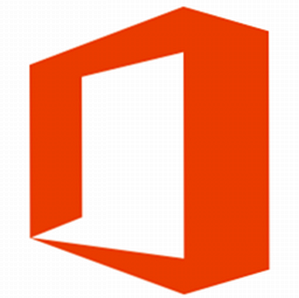
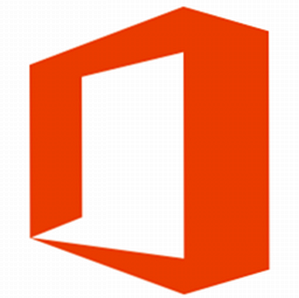 Hace unos meses, tuve la gran oportunidad de obtener una copia de Microsoft Office con descuento drástico como parte de un programa de descuento corporativo. Cuando fui a comprar el producto, asumí que sería Office 2010, que es lo que he estado usando en el trabajo durante los últimos dos años. Bueno, me sorprendió gratamente saber que en realidad era una licencia descontada de Office 2013. Pensando que era extremadamente afortunado al obtener una de las versiones más modernas de Microsoft Office por un precio tan bajo, lo descargué e instalé apresuradamente. Sumérjase en la experiencia de la última y mejor oferta de Office de Microsoft..
Hace unos meses, tuve la gran oportunidad de obtener una copia de Microsoft Office con descuento drástico como parte de un programa de descuento corporativo. Cuando fui a comprar el producto, asumí que sería Office 2010, que es lo que he estado usando en el trabajo durante los últimos dos años. Bueno, me sorprendió gratamente saber que en realidad era una licencia descontada de Office 2013. Pensando que era extremadamente afortunado al obtener una de las versiones más modernas de Microsoft Office por un precio tan bajo, lo descargué e instalé apresuradamente. Sumérjase en la experiencia de la última y mejor oferta de Office de Microsoft..
Chico, alguna vez me llevé una sorpresa. No se necesita mucho Google para obtener comentarios negativos a través de Internet sobre Office 2013. Las quejas más comunes se refieren a qué tan diferente es Office 2013 que Office 2010. Hay una página de inicio impar cuando inicias las aplicaciones de Office. Existe la extraña barra de menús sin la cinta de opciones a la que se acostumbró en Office 2013. Existe el hecho de que guardar realiza algunos pasos adicionales, porque aparentemente Microsoft ahora está utilizando sus productos de Office para probar y promocionar SkyDrive..
Los lectores de MUO fueron bien advertidos sobre estos problemas desde el principio. Christian describió muchos de los problemas que podría esperar con Word 2013 Word 2013: una revisión en profundidad de lo que debería esperar Word 2013: una revisión en profundidad de lo que debería esperar Han pasado tres años desde que Microsoft lanzó Office 2010. Publicado Junto con las versiones en línea (Microsoft Office Web Apps) de sus aplicaciones populares, la joya de la corona de la suite era, por supuesto, Microsoft Word. Ofreciendo ... Lea más en 2012. Christian luego profundizó aún más al escribir una guía completa de las novedades de Office 2013. En marzo de este año, Christian ofreció algunos trucos y consejos para deshacerse de las molestias de Office 2013 5 trucos para desactivar las molestias y mejorar Office 2013 5 trucos para desactivar las molestias y mejorar Office 2013 Microsoft Office 2013 ha estado disponible desde hace algunos meses, y como siempre es el caso con una nueva versión, hay algunas peculiaridades y molestias que han llevado a los usuarios a preguntarse si ellos ... Leer más, y luego aparentemente están tan hartos de todo esto que este mes comenzó a advertir a las personas que no compren Office 2013 ¿Tiene Office 2010? No compre Office 2013, aquí tiene por qué tener Office 2010? No compre Office 2013, aquí es por qué estoy llegando al final de mi período de prueba con Microsoft Office 2013. A lo largo de las semanas, ha sido una experiencia razonablemente sólida con una o dos peculiaridades que no me han llevado a la frustración. Pero ... Leer más en absoluto.
Hacer Office 2013 más como Office 2010
Demos un paso atrás - es Office 2013 De Verdad ¿así de mal? Después de todo, sigue siendo Office y tiene todas las mismas funciones que Office 2010. Solo echa un vistazo a nuestra guía de Office 2013 para ver de qué es capaz. Entonces, ¿realmente necesitamos tirar al bebé con el agua del baño? En cambio, quería ver si se podían hacer algunos ajustes en Office 2013 para que se viera y se sintiera un poco más a lo que estaba acostumbrado con Office 2010 (lo cual, para ser honesto, casi no me había acostumbrado). después de usar Office 2003 durante tantos años).
Bueno, permítanme decir que tratar de hacer que Office 2013 se vea como el 2010 realmente no es tan difícil, solo toma un poco de tiempo, cambiar una configuración aquí y allá, y forzar a las aplicaciones a abrirse de forma predeterminada Con el comportamiento y apariencia que te gustó en Office 2010..
Cómo quieres que se vea Office 2013
Mirando hacia atrás en Office 2010, es bastante fácil ver lo que las personas extrañan cuando se actualizan a Office 2013. La cinta que tardó en acostumbrarse después de los productos de Office anteriores creció repentinamente en usted. Una vez que aprendió cómo y dónde encontrar todo, simplemente se convirtió en una segunda naturaleza, ¿verdad??

Cada producto de Office 2010 tenía esa barra de cinta. Una vez que aprendí cómo se organizaban las cosas en cada elemento del menú, honestamente me volví mucho más productivo con las últimas versiones de Office que con cualquier otra..

Luego apareció Office 2013, y todo lo que se desperdició. Cuando abrí Word por primera vez, pensé que sería como empezar todo de nuevo: tratar de volver a aprender todo.
Office 2013 no es realmente muy diferente
Cuando empecé a usar Office 2013, fue realmente impactante. Primero, estaba esa gran página de inicio con todas las plantillas. Mi primer pensamiento fue, “que… ??” Después de unos momentos de caza, encontré el documento en blanco que quería. Que molesto!

Y si desea buscar un documento para abrirlo, debe desplazarse waaaaaay hasta la parte inferior del área de navegación izquierda para encontrar la opción de búsqueda, excepto que no se llama “Vistazo”.

Luego, cuando se abrió el documento en blanco, pensé que tal vez había abierto la aplicación incorrecta. Microsoft Word se había transformado repentinamente en una mutación barata que parecía un cruce entre WordPad y Notepad. En serio - esto se considera una mejora.?

Finalmente, al hacer clic en uno de los elementos del menú, vi la barra de cinta con la que todos estamos tan familiarizados. No contento, luché por crear y guardar mi primer documento, una carta que le estaba escribiendo a alguien. No contento con mi primera experiencia con Office 2013, en realidad contemplé devolverlo para obtener un reembolso.

Afortunadamente, no llegaría a eso. Hay algunos trucos que puede seguir para volver a poner las cosas en orden y hacer que Office 2013 se vea y se comporte lo más parecido posible a Office 2010..
Consejos para revertir Office 2013 a 2010
Lo primero es deshabilitar la página de inicio. En su artículo sobre cómo deshacerse de las molestias de Word, Christian menciona cómo deshacerse de la página de inicio mediante un truco de registro. En realidad no tienes que hacer eso. Simplemente haga clic en Archivo y luego elija opciones Opciones, y finalmente haga clic en la pestaña General. Alrededor de la mitad de la página, verá una configuración para “Mostrar pantalla de inicio cuando se inicie esta aplicación.”

Simplemente deseleccione. La próxima vez que inicie la aplicación, la página de inicio nunca volverá a aparecer!
En segundo lugar, la barra de cinta. Realmente no me gusta que la barra de cinta desaparezca de mí. Lo quiero visible y accesible en cualquier momento. En realidad, puede hacer que quede fijo clavándose en el lado inferior derecho de la barra de cinta y presionando la tecla pequeña. “alfiler” icono.

Otra forma de hacerlo es hacer clic en el ícono de la ventana con la flecha hacia arriba y elegir la selección para “Mostrar pestañas y comandos”. Esto configurará la aplicación para que la barra de cinta esté siempre accesible y visible, al igual que en Office 2010.

Entonces, aquí está mi pantalla de edición recién modificada donde he abierto un nuevo documento. La barra de cinta se abrió automáticamente y se quedó allí. Ahora que es una cosa hermosa. Podría mantener Office 2013 después de todo ...

Luego está la opción de guardar donde SkyDrive se promueve sin descanso. Cada vez que haces clic Guardar como, su valor predeterminado es SkyDrive, y usted tiene que hacer clic en Computadora para ver sus directorios locales. Es el esfuerzo de Microsoft para impulsar la nube, pero este tipo de empuje de tecnología no es la manera de obtener el lado bueno de los consumidores..

Bueno, nunca temas, porque también hay una solución para eso. Vaya a Archivo, Opciones y haga clic en el elemento del menú Guardar. En esta página, verá una configuración para “Guardar en la computadora por defecto“. Selecciona esa caja.

Ahora, cuando vas a “guardar como“, se configura de forma predeterminada en su computadora, y está el botón de navegación en el lado derecho. Un clic en Guardar como, y tu estas ahi Oye, guardar clics es de lo que se trata, ¿verdad??

Así que ahí lo tienen, con tres pequeños retoques, puede deshacerse de la molesta página Start Splash, mantener la barra de herramientas en su lugar como en Office 2010 y la opción Guardar como predeterminada para navegar en su computadora. La comercialización de SkyDrive en Office 2013 fue una gran queja de todos, por lo que esa casilla de verificación en particular es muy apreciada..
Ahora, uso mis productos Office 2013 todo el tiempo. Con los ajustes anteriores, se siente casi exactamente como cuando uso 2010 en el trabajo, excepto que hay muchas características ocultas que descubrir, si le gustan las cosas como guardar en la nube o usar estas aplicaciones en una pantalla táctil. Si esas características funcionan bien o no es otra historia por completo, y una para otro artículo, otro día..
¿Eres un usuario de Office 2013? ¿Qué cambios hiciste para que la experiencia sea más tolerable? ¿Amas u odias Office 2013? Comparte tus pensamientos y consejos en la sección de comentarios a continuación.!
Obtenga más información sobre: Microsoft Office 2010, Microsoft Office 2013.


